คำถาม
ปัญหา: จะลบสแปมอ้างอิงของ Lifehacker.com ออกจากรายงาน Google Analytics ได้อย่างไร
ฉันไม่เข้าใจว่าทำไม Lifehacker.com จึงปรากฏเป็นผู้อ้างอิงในรายงาน Google Analytics อันที่จริง เว็บไซต์ของฉันไม่มีอะไรเหมือนกันกับหน้านี้ และฉันไม่พบเบาะแสว่าทำไมเว็บไซต์นี้จึงส่งการเข้าชมมายังไซต์ของฉัน ถึงแม้ว่าฉันจะดีใจที่มีผู้เข้าชมใหม่เพิ่มขึ้น แต่ฉันก็รู้สึกสงสัยและสงสัยในเวลาเดียวกัน บางทีคุณอาจเคยได้ยินเกี่ยวกับหน้านี้บ้าง ขอขอบคุณข้อมูลใด ๆ เกี่ยวกับ Lifehacker.com ขอบคุณ!
เฉลยคำตอบ
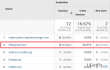
Lifehacker.com เป็นบล็อกออนไลน์ที่ถูกต้องตามกฎหมายซึ่งเป็นเจ้าของโดย Gizmodo Media Group เว็บไซต์ครอบคลุมบทความที่เกี่ยวข้องกับ “เคล็ดลับ กลเม็ด และการดาวน์โหลดเพื่อทำสิ่งต่างๆ ให้สำเร็จ”
อย่างไรก็ตาม หากคุณเริ่มสังเกตเห็น URL ของ Lifehacker.com เป็นโดเมนผู้อ้างอิงใน Google Analytics. ของคุณ รายงานแล้วเรากำลังพูดถึงเว็บไซต์ที่แตกต่างไปจากเดิมอย่างสิ้นเชิงซึ่งไม่เกี่ยวข้องกับของจริง หนึ่ง. ผู้เชี่ยวชาญด้านความปลอดภัยออนไลน์ได้ค้นพบโดเมนสแปมอ้างอิงอีกชุดหนึ่ง ซึ่งใช้ประโยชน์จากชื่อเว็บไซต์ที่ถูกต้องตามกฎหมาย Lifehacker.com เป็นหนึ่งในนั้น ดังนั้น หากชื่อโดเมนนี้ถูกฝังอยู่ในสถิติ Google Analytics คุณไม่ควรตรวจสอบเพราะมีการแก้ไข K จดหมาย ดังนั้นการเยี่ยมชม URL นี้อาจเปลี่ยนเส้นทางเว็บเบราว์เซอร์ของคุณไปยังเว็บไซต์บุคคลที่สามที่ไร้ประโยชน์อย่างดีที่สุดสแปมอ้างอิงเป็นสาขาหนึ่งของสแปม ได้รับการพัฒนาโดยนักส่งสแปมชาวรัสเซีย Vitaly Popov ซึ่งถือว่าสแปมของ Google Analytics เป็น “การตลาดเชิงสร้างสรรค์” ผู้เชี่ยวชาญด้านความปลอดภัยแสดงมุมมองที่แตกต่างต่อกิจกรรมดังกล่าวและอ้างว่าเป็น “ SEO หมวกดำ” ที่ดำเนินการโดยหลอกลวงผู้คนและเสี่ยงต่อความปลอดภัยในโลกไซเบอร์ สแปมอ้างอิง Lifehacker.com และโดเมนอื่นๆ ที่ประกอบเป็น "ปริมาณการใช้ข้อมูลแบบโกสต์" ใน Google Analytics นั้นได้รับการติดตั้งโดยใช้คอมพิวเตอร์ ซึ่งสร้างคำใบ้ปลอมและส่งตรงไปยังบัญชี Google Analytics เพื่อจุดประสงค์นี้ นักส่งสแปมจำเป็นต้องทราบรหัสคุณสมบัติของ Google Analytics ซึ่งผู้คนมักเปิดเผยต่อสาธารณะ เมื่อคำนึงถึงสิ่งนี้ เราขอแนะนำให้คุณรักษารหัสผ่าน ID นี้ไว้อย่างดี
การเข้าชมจากการอ้างอิงของ Lifehacker.com มีจุดมุ่งหมายเพื่อดึงดูดความสนใจของผู้คนและทำให้พวกเขาเข้าชมที่อยู่ URL ที่เกี่ยวข้อง นั่นเป็นสาเหตุที่อัตราตีกลับมักจะสูงถึง 100% หรือใกล้เคียง ด้วยวิธีนี้ เว็บไซต์บุคคลที่สามสามารถดึงดูดปริมาณการใช้ข้อมูลไปยังเว็บไซต์ที่ไม่เป็นที่นิยม ซึ่งในกรณีที่เลวร้ายที่สุด อาจมีโค้ดที่เป็นอันตราย แม้ว่าโดยทั่วไปแล้ว การอ้างอิงหรือทราฟฟิกของ Ghost จะไม่ส่งผลเสียต่อเว็บไซต์ของคุณเนื่องจากไม่ขโมยปริมาณการใช้งานหรือไม่มี ติดต่อกับเว็บไซต์ของคุณเลย ผู้อ้างอิงปลอมของ Lifehacker.com จะเปลี่ยนข้อมูล Google Analytics ซึ่งทำให้ยากต่อการตรวจสอบ เว็บไซต์. ดังนั้น ถึง บล็อกสแปมอ้างอิงของ Lifehacker.com จากข้อมูล Google Analytics ของคุณ คุณต้องกรองข้อมูลออก ซึ่งทำได้ไม่ยาก
ขั้นตอนที่ 1. เปลี่ยนรูปแบบตัวกรอง
ในการกู้คืนประสิทธิภาพสูงสุดของคอมพิวเตอร์ คุณต้องซื้อ. เวอร์ชันลิขสิทธิ์ Reimage Reimage ซอฟต์แวร์ซ่อมแซม
- เลือก แอดมิน -> ตัวกรองทั้งหมด. ต่อมาให้ป้อน ตัวกรองใหม่ และพิมพ์ Lifehacker.com ใน ชื่อตัวกรอง กล่อง.
- เลือก ประเภทตัวกรองแบบกำหนดเองแล้วเลือก แหล่งที่มาของแคมเปญ จากเมนูฟิลด์ตัวกรองแบบเลื่อนลง
- สุดท้ายนี้ใน รูปแบบตัวกรอง ฟิลด์ พิมพ์ Lifehacker.com และคลิก บันทึก.
ขั้นตอนที่ 2. เปลี่ยนการตั้งค่า HTTP
ในการกู้คืนประสิทธิภาพสูงสุดของคอมพิวเตอร์ คุณต้องซื้อ. เวอร์ชันลิขสิทธิ์ Reimage Reimage ซอฟต์แวร์ซ่อมแซม
- เข้าสู่ระบบ บัญชี cPanel, นำทางไปยัง ตัวจัดการไฟล์ ส่วนและคลิกที่กล่องกาเครื่องหมายที่เรียกว่า รูทเอกสารสำหรับ -> เว็บไซต์ของคุณ.
- คลิกที่ แสดงไฟล์ที่ซ่อน แล้วก็ ไป. เมื่อคุณค้นหา .htaccess ให้คลิกขวาที่ไฟล์แล้วเลือก แก้ไขโค้ด. ป้อนข้อความต่อไปนี้มด click บันทึกการเปลี่ยนแปลง.
## การแบนผู้อ้างอิงเว็บไซต์
RewriteCond %{HTTP_REFERER} Lifehacker.com
RewriteCond %{HTTP_REFERER} Lifehacker.com
RewriteRule .* – [F]
ขั้นตอนที่ 3 แก้ไขตัวกรองภาษา
ในการกู้คืนประสิทธิภาพสูงสุดของคอมพิวเตอร์ คุณต้องซื้อ. เวอร์ชันลิขสิทธิ์ Reimage Reimage ซอฟต์แวร์ซ่อมแซม
- ในบัญชี Analytics ของคุณ ให้ไปที่ แท็บผู้ดูแลระบบ.
- คลิก ดู, เลือก ตัวกรอง แล้วคลิก +เพิ่มตัวกรอง.
- ในกล่องชื่อตัวกรอง พิมพ์: สแปมภาษา.
- ในกล่องรูปแบบตัวกรอง พิมพ์ใน: \s[^\s]*\s|.{15,}|\.|,
- คลิกที่ ตรวจสอบตัวกรองนี้ และบันทึกการเปลี่ยนแปลง
เพิ่มประสิทธิภาพระบบของคุณและทำให้มันทำงานได้อย่างมีประสิทธิภาพมากขึ้น
เพิ่มประสิทธิภาพระบบของคุณตอนนี้! หากคุณไม่ต้องการตรวจสอบคอมพิวเตอร์ด้วยตนเองและพยายามค้นหาปัญหาที่ทำให้คอมพิวเตอร์ช้าลง คุณสามารถใช้ซอฟต์แวร์เพิ่มประสิทธิภาพตามรายการด้านล่าง โซลูชันทั้งหมดเหล่านี้ได้รับการทดสอบโดยทีมงาน ugetfix.com เพื่อให้แน่ใจว่าจะช่วยปรับปรุงระบบ ในการเพิ่มประสิทธิภาพคอมพิวเตอร์ของคุณด้วยการคลิกเพียงครั้งเดียว ให้เลือกหนึ่งในเครื่องมือเหล่านี้:
เสนอ
ทำมันตอนนี้!
ดาวน์โหลดเครื่องมือเพิ่มประสิทธิภาพคอมพิวเตอร์ความสุข
รับประกัน
ทำมันตอนนี้!
ดาวน์โหลดเครื่องมือเพิ่มประสิทธิภาพคอมพิวเตอร์ความสุข
รับประกัน
หากคุณไม่พอใจกับ Reimage และคิดว่าไม่สามารถปรับปรุงคอมพิวเตอร์ของคุณได้ โปรดติดต่อเรา! โปรดให้รายละเอียดทั้งหมดที่เกี่ยวข้องกับปัญหาของคุณกับเรา
กระบวนการซ่อมแซมที่ได้รับสิทธิบัตรนี้ใช้ฐานข้อมูล 25 ล้านส่วนประกอบที่สามารถแทนที่ไฟล์ที่เสียหายหรือสูญหายในคอมพิวเตอร์ของผู้ใช้
ในการซ่อมแซมระบบที่เสียหาย คุณต้องซื้อ. เวอร์ชันลิขสิทธิ์ Reimage เครื่องมือกำจัดมัลแวร์

VPN เป็นสิ่งสำคัญเมื่อพูดถึง ความเป็นส่วนตัวของผู้ใช้. เครื่องมือติดตามออนไลน์ เช่น คุกกี้ ไม่เพียงแต่สามารถใช้ได้โดยแพลตฟอร์มโซเชียลมีเดียและเว็บไซต์อื่นๆ แต่ยังรวมถึงผู้ให้บริการอินเทอร์เน็ตและรัฐบาลของคุณด้วย แม้ว่าคุณจะใช้การตั้งค่าที่ปลอดภัยที่สุดผ่านเว็บเบราว์เซอร์ของคุณ คุณยังคงสามารถติดตามผ่านแอพที่เชื่อมต่อกับอินเทอร์เน็ตได้ นอกจากนี้ เบราว์เซอร์ที่เน้นความเป็นส่วนตัว เช่น Tor ไม่ใช่ตัวเลือกที่ดีที่สุดเนื่องจากความเร็วในการเชื่อมต่อลดลง ทางออกที่ดีที่สุดสำหรับความเป็นส่วนตัวสูงสุดของคุณคือ อินเทอร์เน็ตส่วนตัว - ไม่เปิดเผยตัวตนและปลอดภัยทางออนไลน์
ซอฟต์แวร์กู้คืนข้อมูลเป็นหนึ่งในตัวเลือกที่สามารถช่วยคุณได้ กู้คืนไฟล์ของคุณ. เมื่อคุณลบไฟล์ ไฟล์จะไม่หายไปในอากาศ – ไฟล์จะยังคงอยู่ในระบบของคุณตราบเท่าที่ไม่มีการเขียนข้อมูลใหม่ไว้ด้านบน การกู้คืนข้อมูล Pro เป็นซอฟต์แวร์กู้คืนข้อมูลที่ค้นหาสำเนาการทำงานของไฟล์ที่ถูกลบภายในฮาร์ดไดรฟ์ของคุณ ด้วยการใช้เครื่องมือนี้ คุณสามารถป้องกันการสูญเสียเอกสารที่มีค่า งานโรงเรียน รูปภาพส่วนตัว และไฟล์สำคัญอื่นๆ